So übergeben Sie den gesamten iPhone-Datenverkehr über ein verschlüsseltes VPN
Heute nutzen wir unsere Smartphones für alles, vom Lesen von Nachrichten über die Überprüfung von Bankkonten bis zur Bestellung von Lebensmitteln, SMS-Familie und Freunden. Du liest immer darüber, vorsichtig zu sein, wenn du einen Laptop in einem öffentlichen WLAN-Netzwerk verwendest, wegen Hackern und Snooping, aber was ist mit deinem Smartphone? Ein Hacker könnte wahrscheinlich mehr Informationen von Ihrem Smartphone erhalten, wenn er die Daten zwischen Ihren Apps und dem Internet erfassen könnte.
Es ist wahrscheinlich richtig, dass die Banking-App, die Sie auf Ihrem iPhone verwenden, die Daten, die zwischen dem Telefon und ihren Servern gesendet werden, wahrscheinlich automatisch verschlüsselt, aber es gibt keine Garantie. Außerdem werden viele Apps einfach nicht mit Sicherheit erstellt und senden daher Daten im Klartext über das Internet. Wenn Sie viel unterwegs sind und routinemäßig mit ungesicherten WLAN-Netzwerken verbunden sind, sollten Sie in Erwägung ziehen, den gesamten Datenverkehr über ein VPN zu tunneln.
Wenn Sie ein Firmen-iPhone haben, ist das wahrscheinlich schon erledigt, aber was ist, wenn Sie Ihr persönliches Gerät sichern wollen? Wenn Sie die Zeit und Geduld haben, die Sie auf jeden Fall benötigen, können Sie Ihren persönlichen VPN-Server einrichten und sich von überall auf der Welt mit Ihrem VPN verbinden, wenn Sie den gesamten eingehenden und ausgehenden Datenverkehr Ihres iPhones sichern möchten.
In diesem Artikel werde ich Sie durch die Schritte führen, die benötigt werden, um so etwas zu erreichen. Es gibt viele Möglichkeiten, und der beste Weg hängt davon ab, welche Art von Hardware Sie bereits besitzen. Zum Beispiel besitze ich ein Synology NAS, das es mir ermöglicht, einen VPN-Server zu erstellen und über das Internet mit dynamischem DNS auf den NAS zuzugreifen.
Um dies zu tun, müssen Sie ein bisschen ein Geek sein. Leider ist es zu schwer für jemanden, der keine Ahnung von Technologie hat. Aber auch ohne technisches Wissen, wenn Sie bereit sind, etwas Zeit mit Lesen und Verstehen zu verbringen, ist es nicht unmöglich, dies zu erreichen.
Schritt 1 - Grundlegendes zu IP-Adressen und DNS
Bevor wir uns näher mit Details zur Konfiguration von VPN-Einstellungen auf Ihrem iPhone befassen, wollen wir über IP-Adressen und DNS sprechen. Diese beiden Themen müssen unbedingt verstanden werden, bevor Sie einen VPN-Server erstellen. Um zu beginnen, lesen Sie meinen Beitrag über den Unterschied zwischen einer statischen und einer dynamischen IP-Adresse.
Wenn Sie einen VPN-Server von zu Hause aus betreiben, müssen Sie im Prinzip dynamisches DNS einrichten, damit Sie von überall aus mit einem DNS-Namen wie myhomeserver.no-ip.com auf Ihren Server zugreifen können. No-IP ist ein Dienst, der freies dynamisches DNS bereitstellt.

Bevor Sie ein Konto erstellen, lesen Sie meinen Beitrag zum Einrichten von kostenlosem dynamischem DNS. Die Art, wie es funktioniert, ist, dass Sie eine Software auf Ihrem Computer installieren müssen, die den Dienst mit der neuesten IP-Adresse aktualisiert, die von Ihrem ISP zugewiesen wird.
Beachten Sie, dass Sie dies jetzt nicht tun müssen. Sie können zunächst Ihren VPN-Server einrichten und dann das dynamische DNS einrichten. Es gibt keine richtige Reihenfolge, der Sie folgen müssen. Sie müssen nur sicherstellen, dass jedes Teil an sich selbst arbeitet.
Schritt 2 - Portweiterleitung
Der nächste Teil, der unabhängig arbeiten muss, ist Port Forwarding. Dynamic DNS erlaubt Ihnen grundsätzlich zu sagen: "Hey, senden Sie den gesamten Traffic für dieses VPN an myhomeserver.no-ip.com" und es wird automatisch herausfinden, was die aktuelle IP-Adresse Ihres ISP für Ihr Zuhause ist und senden Sie es dort.
Es spielt jedoch keine Rolle, ob dieser Verkehr kommt, wenn Ihr Router alles blockiert, was alle Router standardmäßig tun würden. Daten, die über VPN gesendet werden, verwenden bestimmte "Ports", die auf Ihrem Router geöffnet werden müssen, damit die Daten an den Computer in Ihrem Netzwerk gesendet werden können. Dies wird als Portweiterleitung bezeichnet.
Als nächstes lesen Sie meinen Artikel, in dem die Port-Weiterleitung und ihre Verwendung erläutert werden. Sie müssen einige Ports auf Ihrem Router für VPN öffnen. Wenn Sie die Artikel zum Einrichten eines VPNs unten lesen, werden Ihnen die tatsächlichen Portnummern mitgeteilt.
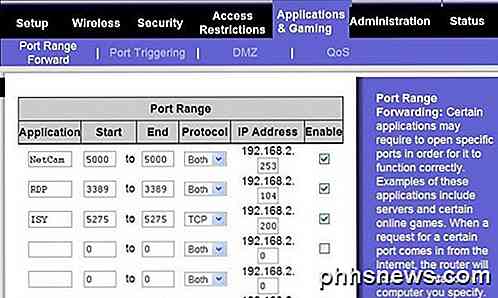
Ich habe auch einen Artikel über die Konfiguration eines Routers für die Portweiterleitung geschrieben. Der Prozess unterscheidet sich je nach dem Router, aber Sie können leicht online Anleitungen finden, indem Sie nach Ihrer Router-Marke + "Port-Forwarding" suchen, dh Netgear-Port-Weiterleitung, D-Link-Port-Weiterleitung usw.
Schritt 3 - Richten Sie einen VPN-Server ein
Es gibt leider keine Möglichkeit, einen VPN-Server einzurichten. Wenn Sie wie ich einen Synology NAS haben, können Sie diese Anweisungen zum Einrichten des VPN-Servers befolgen:
http://www.synology.com/de-de/support/tutorials/459
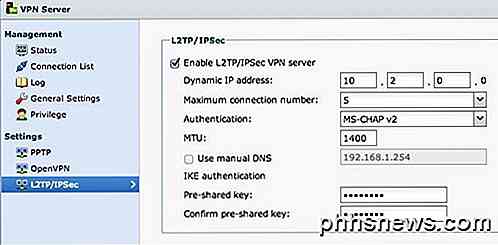
Klicken Sie einfach auf L2TP / IPSec auf der linken Seite und dann auf das Kontrollkästchen Aktivieren. Lassen Sie alle Einstellungen auf Standard und geben Sie einfach einen Pre-Shared Key ein. Klicken Sie dann auf Privileg und stellen Sie sicher, dass dem Benutzer, der Zugriff auf das VPN haben soll, die entsprechende Berechtigung erteilt wurde.
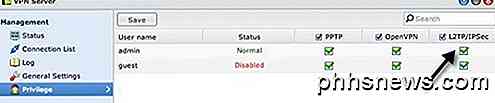
Auf dem Router müssen Sie die UDP-Ports 1701, 500 und 4500 weiterleiten, wenn Sie L2TP verwenden. Die Einrichtung dauert ungefähr 5 Minuten. Außer den Ports müssen Sie DDNS konfigurieren, das auch in Synology NAS-Produkte integriert ist.
Wenn Sie kein NAS haben, können Sie VPN-Einstellungen in Ihrem Router konfigurieren, wenn es dd-wrt installiert wurde. dd-wrt ist eine quelloffene Linux-basierte Firmware für Router. Sie können die Firmware Ihres aktuellen Routers tatsächlich durch dd-wrt ersetzen, wenn es unterstützt wird. Es ist ein bisschen komplizierter, auf dd-wrt einzurichten, aber sie haben eine Menge Dokumentation auf ihrer Website.
Wenn keine dieser Optionen funktioniert, sollten Sie Windows 7 oder Windows 8 in einen VPN-Server umwandeln. Auf der How To Geek-Website gibt es eine hervorragende Anleitung zum Erstellen eines VPN in Windows 7. Sie können die gleichen Anweisungen für Windows 8 befolgen. Wenn Sie ein VPN mit Windows einrichten, ist es wahrscheinlich PPTP, was bedeutet, dass es verwendet wird eine andere Gruppe von Ports als L2TP. Der Artikel erwähnt auch die Portnummern.
Schritt 4 - Verbindung zu einem VPN über iPhone
Der letzte Schritt in diesem ganzen Prozess ist die Verbindung Ihres iPhone mit Ihrem persönlichen VPN. Zum Glück müssen Sie keine Apps oder irgendetwas anderes herunterladen, da es in iOS integriert ist. Gehe zuerst zu Einstellungen und tippe dann auf Allgemein . Scrollen Sie nach unten, wo Sie VPN sehen .
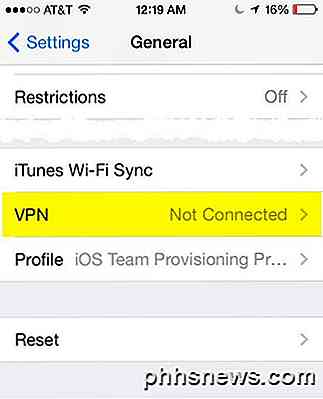
Tippen Sie nun auf die Schaltfläche VPN-Konfiguration hinzufügen.
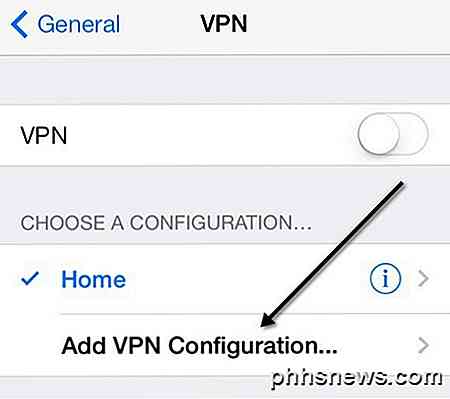
Auf diesem Bildschirm müssen Sie alle relevanten Informationen eingeben. Dies umfasst den Servernamen, der die dynamische DNS-URL sein sollte, die Sie erhalten, wenn Sie sich für einen dynamischen DNS-Dienst anmelden. Sie benötigen außerdem den Benutzernamen und das Kennwort für das Synology-Konto oder das Windows-Konto, das über die Berechtigung verfügt, eine Verbindung mit dem VPN herzustellen. Schließlich ist der Pre-shared Key das zusätzliche Passwort, das Sie beim Erstellen des VPN-Servers eingeben mussten. Natürlich möchten Sie Send All Traffic aktiviert haben, damit alles verschlüsselt wird.
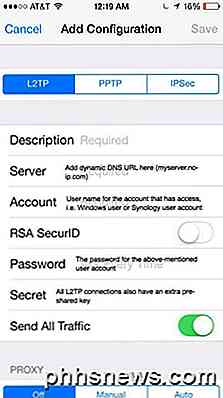
Um sich jetzt mit dem VPN zu verbinden, gehen Sie zurück zum Hauptbildschirm Einstellungen und Sie sehen eine neue VPN-Option unter Mobiler und Persönlicher Hotspot. Gehen Sie voran und tippen Sie darauf, um eine Verbindung herzustellen und es wird zu VPN-Verbindung wechseln.
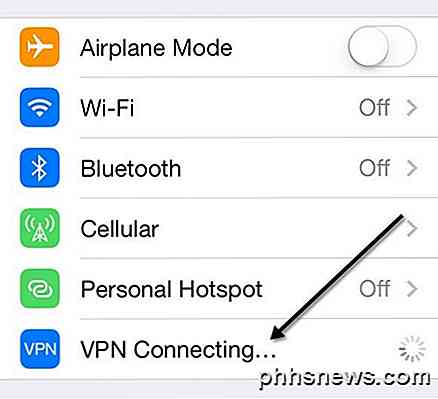
Wenn alles gut geht, wirst du sehen, wie es grün wird!
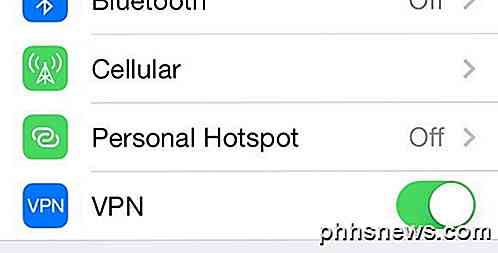
Schließlich, wenn Sie beenden und zu einem anderen Bildschirm gehen, sehen Sie das kleine VPN-Symbol jetzt oben in der Statusleiste.
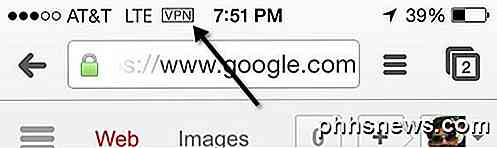
Süss! Jetzt können Sie sicher sein, dass niemand Ihre Facebook Stalking Sessions oder andere schändliche Aktivitäten ausspionieren kann! Wie ich bereits erwähnt habe, ist dies nicht die einfachste Sache, um zu arbeiten und es wird einige Zeit dauern, viel zu lesen, viel zu optimieren und zu testen, bevor du es richtig machst. Sobald es jedoch eingerichtet ist, ist es ziemlich cool. Wenn ich nicht zu Hause bin und mein iPhone für etwas anderes als das Surfen im Internet verwende, stelle ich immer zuerst eine Verbindung zu meinem VPN her.
Bitte zögern Sie nicht, hier einen Kommentar mit Ihren Problemen, Fragen und Problemen zu hinterlassen. Ich werde mehr als froh sein zu helfen. Wenn Sie ein anderes Setup für Ihr iPhone haben, das verschiedene Tools und Dienste verwendet, können Sie uns auch darauf hinweisen. Genießen!

So passen Sie die Missionssteuerung auf einem Mac an
Die Mission Control von Apple bietet Ihnen eine gute Übersicht über alle geöffneten Fenster, Desktops, Vollbild-Apps und Apps in geteilter Ansicht nahtlos zwischen ihnen wechseln. Es funktioniert standardmäßig ziemlich gut, aber es kann auch weiter konfiguriert werden, um es Ihren Vorlieben anzupassen.

So verwenden Sie den Aktivitätsmonitor auf der Apple Watch, um Ihre Fitness zu verfolgen
Wenn Sie eine neue Apple Watch besitzen, werden Sie sich vielleicht noch an den Aktivitätsmonitor gewöhnen Kreise sind ungefähr. Heute möchten wir Ihnen erklären, wie Sie den Aktivitätsmonitor der Apple Watch verwenden und konfigurieren. Der Aktivitätsmonitor ist kein notwendiges neues Konzept. Es ist nur die Version von Apple, und es ist auch nicht schlecht, aber es kann etwas gewöhnungsbedürftig sein.



